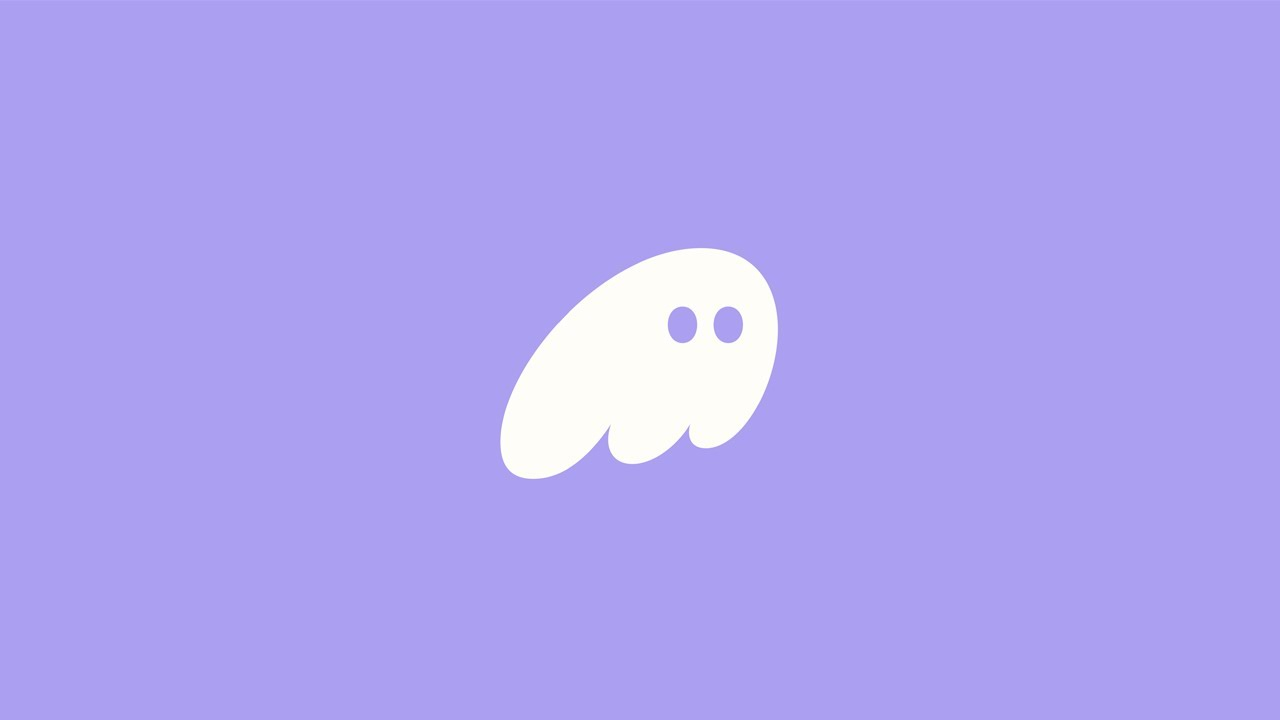高效批量修改文件名技巧 一键轻松管理海量文件命名
时间:2025-09-22
来源:互联网
标签:
欢迎来到文件管理效率提升指南,在这里您将掌握批量修改文件名的核心技巧,彻底解决杂乱文件命名的困扰。以下是本文精彩内容:

为什么你需要批量重命名工具?
当电脑里堆满"新建文档(1).docx"这类文件时,连自己都找不到需要的内容。摄影师的RAW素材、设计师的版本迭代文件、程序员的代码备份,都在呼唤高效命名方案。手动一个个修改?那会浪费整个下午。
Windows资源管理器的隐藏技巧
按住Shift键右键点击文件,选择"重命名"后修改第一个文件名,按Tab键会自动跳转到下一个文件。这个小技巧能快速处理20-30个文件,但面对上百个文件时,我们需要更专业的解决方案。
专业重命名工具推荐
Advanced Renamer支持添加前缀/后缀、替换特定字符、自动编号等8种重命名规则。Bulk Rename Utility可以处理MP3标签和EXIF信息。这些工具都能实现一键批量操作,处理500个文件只需3秒。
程序员偏爱的命令行方案
在Linux/macOS终端里,rename命令配合正则表达式能实现魔法般的重命名效果。Windows用户可以用PowerShell的Rename-Item命令,比如批量给所有.jpg文件添加日期前缀:
Get-ChildItem *.jpg | ForEach-Object { Rename-Item $_ -NewName ("20240515_" + $_.Name) }
智能命名策略实战
旅游照片可以按"地点_日期_序号"格式命名,合同文件适合用"客户名_类型_版本号"结构。建议先创建命名规则文档,再用工具批量执行。记住保留原始文件备份,避免操作失误。
常见问题解决方案
遇到"文件名过长"错误时,可以先用工具缩短基础名称;处理不同扩展名文件时,记得勾选"保持扩展名不变"选项;特殊字符导致的问题,建议统一替换为下划线。
免责声明:以上内容仅为信息分享与交流,希望对您有所帮助
-
 蚂蚁森林神奇海洋2025年12月30日答案 时间:2025-12-31
蚂蚁森林神奇海洋2025年12月30日答案 时间:2025-12-31 -
 蚂蚁森林神奇海洋2025年12月25日答案 时间:2025-12-31
蚂蚁森林神奇海洋2025年12月25日答案 时间:2025-12-31 -
 蚂蚁森林神奇海洋2025年12月26日答案 时间:2025-12-31
蚂蚁森林神奇海洋2025年12月26日答案 时间:2025-12-31 -
 蚂蚁森林神奇海洋2025年12月28日答案 时间:2025-12-31
蚂蚁森林神奇海洋2025年12月28日答案 时间:2025-12-31 -
 蚂蚁庄园2025年12月29日题目答案最新 时间:2025-12-31
蚂蚁庄园2025年12月29日题目答案最新 时间:2025-12-31 -
 蚂蚁新村2025年12月29日题目答案 时间:2025-12-31
蚂蚁新村2025年12月29日题目答案 时间:2025-12-31
今日更新
-
 鸣潮3.0版本我们生而眺望内容说明
鸣潮3.0版本我们生而眺望内容说明
阅读:18
-
 你会做粥吗梗揭秘:全网爆火的做饭翻车名场面背后的搞笑真相
你会做粥吗梗揭秘:全网爆火的做饭翻车名场面背后的搞笑真相
阅读:18
-
 胜利女神桃乐丝如何获取
胜利女神桃乐丝如何获取
阅读:18
-
 绝区零照阵容搭配推荐
绝区零照阵容搭配推荐
阅读:18
-
 虚无之印金武是什么
虚无之印金武是什么
阅读:18
-
 绝区零照音擎武器推荐
绝区零照音擎武器推荐
阅读:18
-
 绝区零照驱动搭配推荐
绝区零照驱动搭配推荐
阅读:18
-
 2026年蚂蚁庄园今日答案最新(今日已更新)
2026年蚂蚁庄园今日答案最新(今日已更新)
阅读:18
-
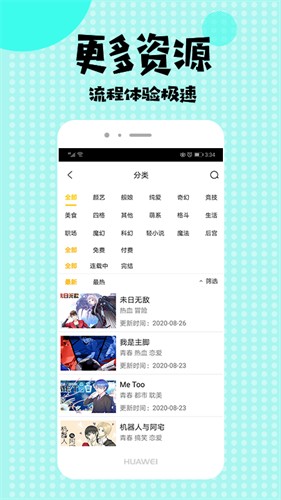 可可漫画官网入口免费下载安装最新版-可可漫画官网下载地址安全无毒
可可漫画官网入口免费下载安装最新版-可可漫画官网下载地址安全无毒
阅读:18
-
 阴阳师雪御前和天照谁更厉害
阴阳师雪御前和天照谁更厉害
阅读:18